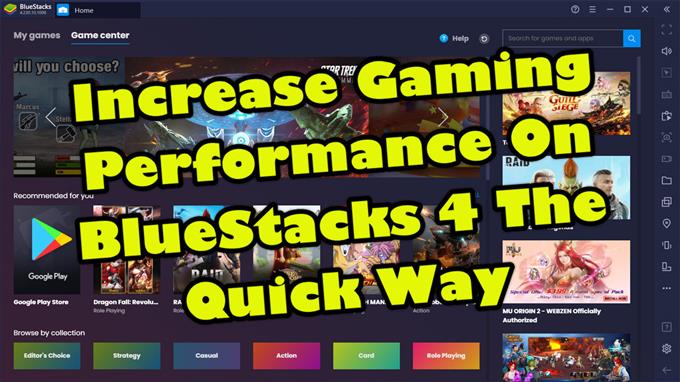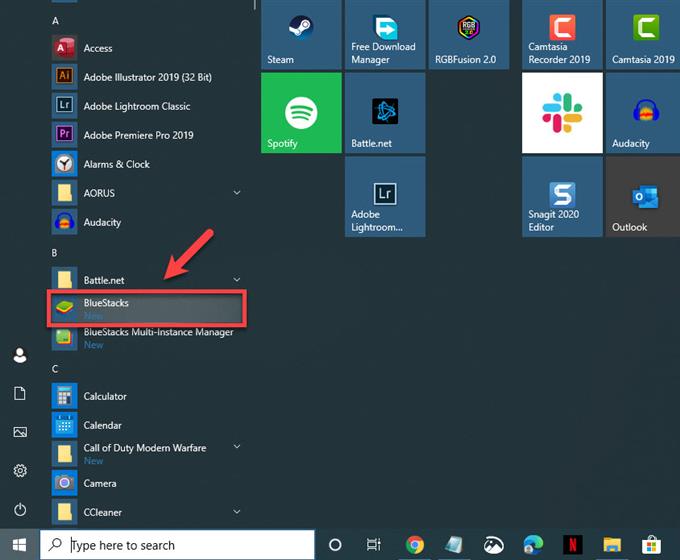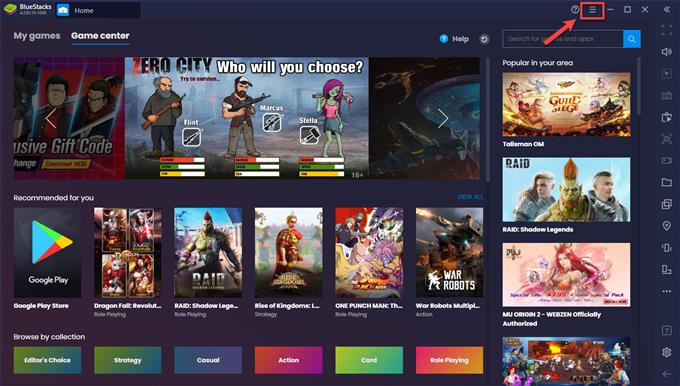Ha növeli a BlueStacks 4 játékteljesítményét, ez lehetővé teszi kedvenc Android-játékai zökkenőmentes futtatását. Ennek eléréséhez több erőforrást kell elosztania ehhez a szoftverhez, például a különálló GPU használatához, valamint több CPU mag és RAM kiosztásához.
A Bluestacks 4 a szoftver legújabb verziója, amely lehetővé teszi a Windows 10 számítógépünk számára az Android-alkalmazások futtatását. Legtöbbször Android-játékok PC-n történő lejátszására használják, mivel a billentyűzet és az egér használata tovább javítja a játékélményt. Ingyenesen használható, és több mint 210 millió alkalommal töltötték le.
Javítsa a BlueStacks 4 játékteljesítményét Windows 10 rendszeren
Ha a BlueStacks 4 nem fut zökkenőmentesen a számítógépén, akkor ennek megoldására számos megoldást követhet. Itt van, mit kell tennie.
Mit tegyünk először:
- Indítsa újra a számítógépet, majd ellenőrizze, hogy a probléma továbbra is fennáll-e.
1. módszer: Több CPU-magot és RAM-ot rendeljen a Bluestacks 4-hez a játékteljesítmény javítása érdekében
Ha lehetővé teszi ennek a szoftvernek a CPU-magok további felhasználását, jelentősen javul a teljesítménye.
Először ellenőrizze, hogy a virtualizáció engedélyezve van-e a számítógépén.
- Kattintson a Start gombra
- Kattintson a Feladatkezelőre.
- Kattintson a Teljesítmény fülre.
- Kattintson a bal oldali ablaktáblán található CPU-ra.
- Győződjön meg arról, hogy a virtualizáció engedélyezve van.
Miután megbizonyosodott arról, hogy a virtualizáció engedélyezve van, folytassa ezeket a lépéseket.
Szükséges idő: 5 perc.
Hagyja, hogy a BlueStacks további CPU-magokhoz és RAM-hoz férjen hozzá
- Nyissa meg a BlueStacks 4 alkalmazást.
Ezt úgy teheti meg, hogy rákattint a Start menü alkalmazáslistájáról.
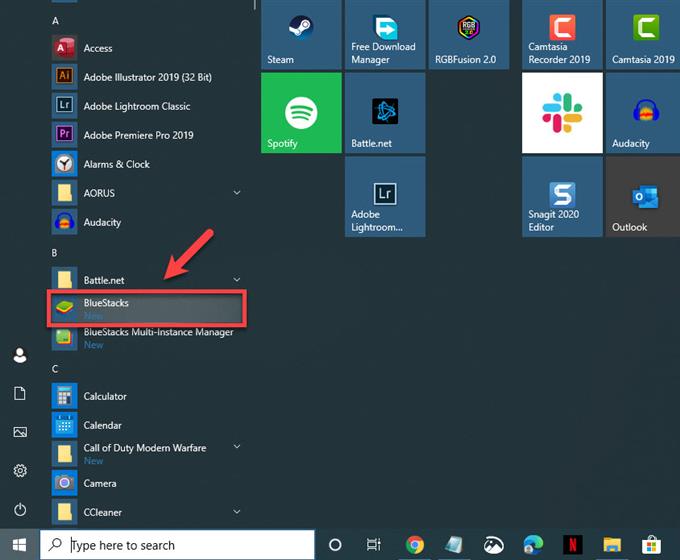
- Kattintson a Menü gombra.
Ez a három vízszintes vonal az alkalmazás jobb felső részén.

- Kattintson a Beállítások elemre.
Ez az első fogaskerék alakú ikon.

- Kattintson a Motor elemre.
Ez megtalálható a bal oldali ablaktáblán.

- Válassza ki a CPU és a RAM maximális értékét.
Ez megtalálható a Teljesítmény részben.

- Kattintson a Mentés gombra, majd indítsa újra a Bluestacks alkalmazást.
Ez elmenti a végrehajtott módosításokat.

2. módszer: Használja a számítógép különálló GPU-ját
Ha számítógépén integrált és diszkrét GPU van, akkor rá kell kényszerítenie a BlueStacks-et a diszkrét GPU használatára, mivel ez a kettő közül a legerősebb.
- Nyissa meg a BlueStacks 4 alkalmazást.
- Kattintson a Menü gombra.
- Kattintson a Beállítások elemre.
- Kattintson a Motor elemre.
- Jelölje be a „Speciális számítógépes grafika preferálása (csak NVIDIA esetén)” jelölőnégyzetet a GPU beállításai alatt.
A fent felsorolt lépések végrehajtása után sikeresen növeli a játék teljesítményét a BlueStacks 4-en.
További hibaelhárító videókért keresse fel androidhow Youtube csatornánkat.